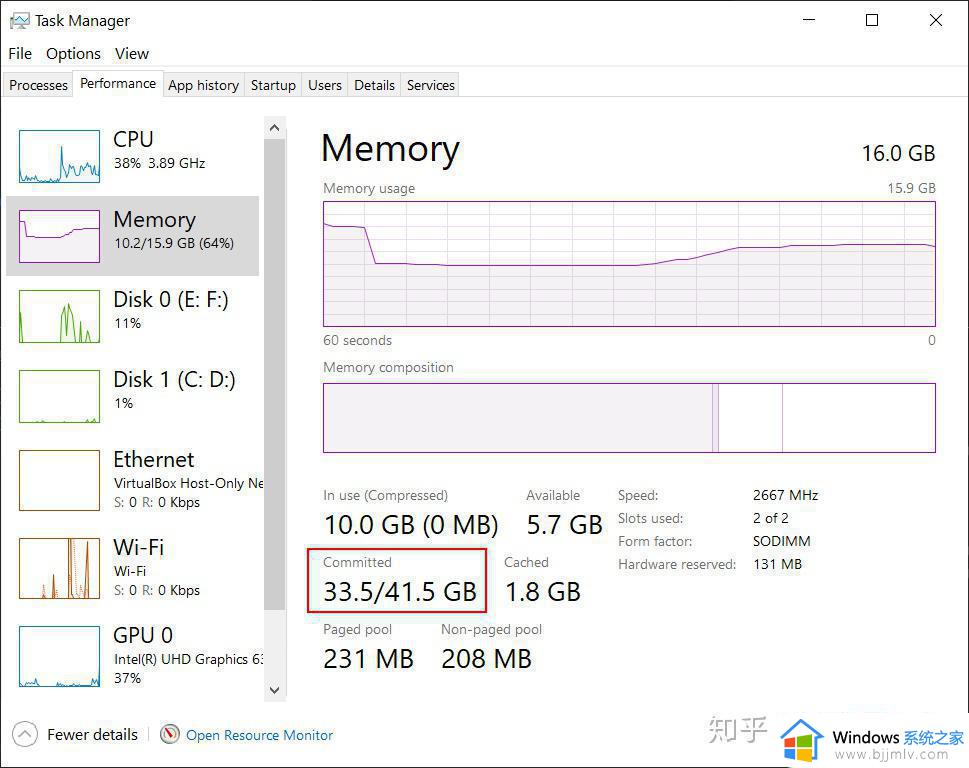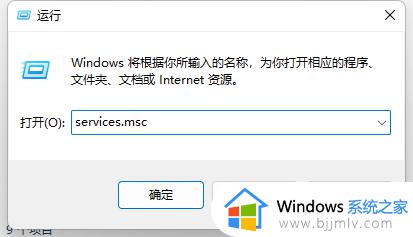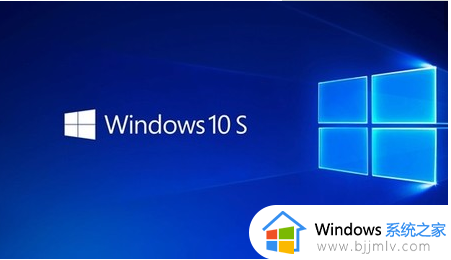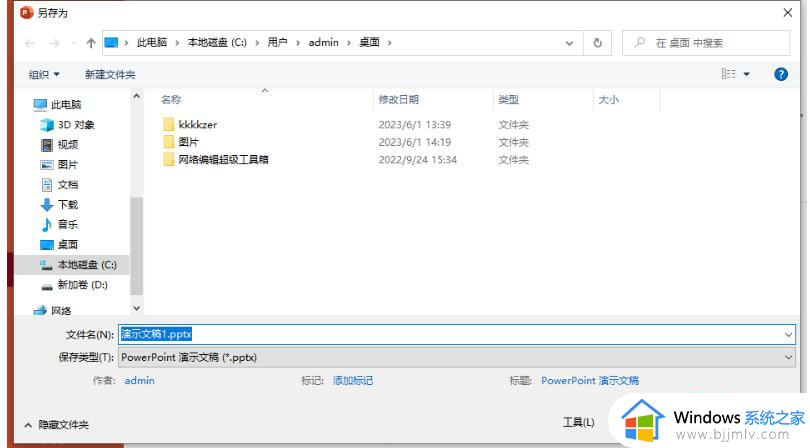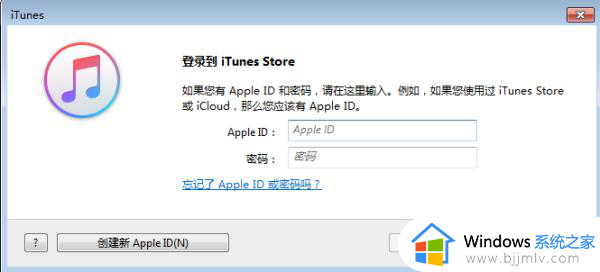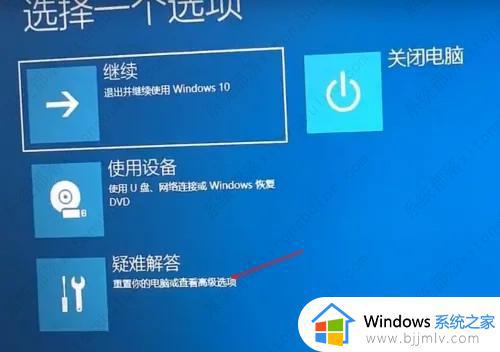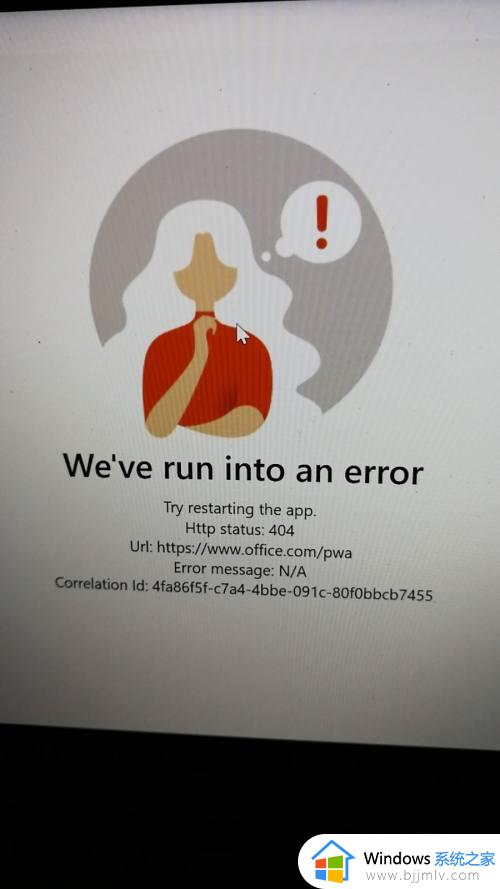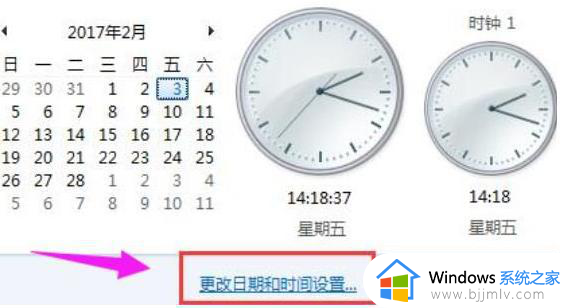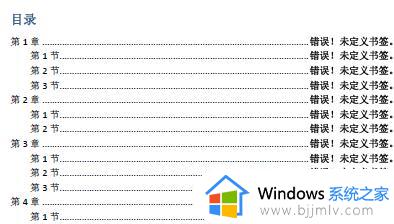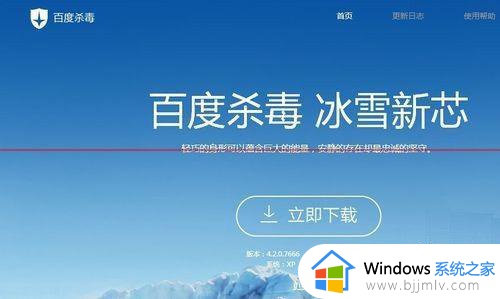系统还原过程中发生未指定的错误0x80070005怎么解决
当用户在长时间使用微软系统的过程中,难免会遇到一些错误的情况,这时有些用户就会对系统进行还原设置,然而在系统还原的过程中,却遇到了发生未指定的错误0x80070005的提示,对此应该怎么解决呢?这里小编就来告诉大家系统还原过程中发生未指定的错误0x80070005解决方法。
具体方法:
1、首先,按键盘上的【 Win + X 】组合键,或右键点击任务栏上的【Windows开始徽标】,在打开的右键菜单项中,选择【运行】;
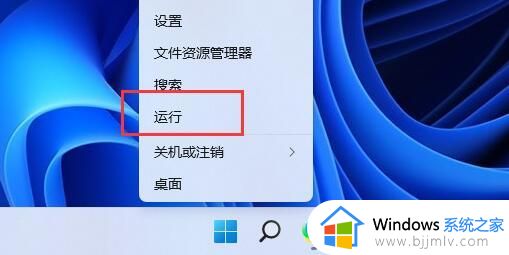
2、运行窗口,输入【services.msc】命令,按确定或回车,可以快速打开服务;
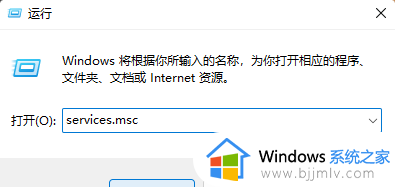
3、服务窗口,找到并双击打开【Windows 备份】,然后在打开的Windows 备份 的属性(本地计算机)窗口,将启动类型改为【自动】,再点击【确定】;
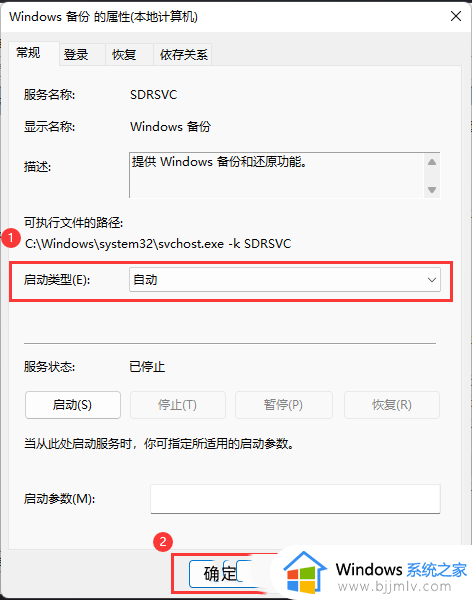
4、回到服务窗口,找到并右键点击【Windows 备份】,在打开的菜单项中,选择【启动】;
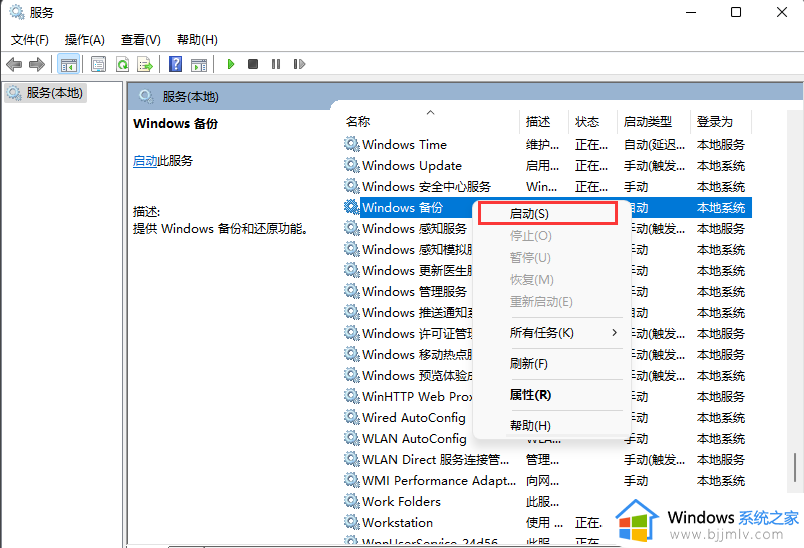
5、最后,还要将【Microsoft Software Shadow Copy Provider】、【Task Scheduler】、【Volume Shadow Copy】,这3个服务,启动类型设置为【自动】,并且【启动】服务。
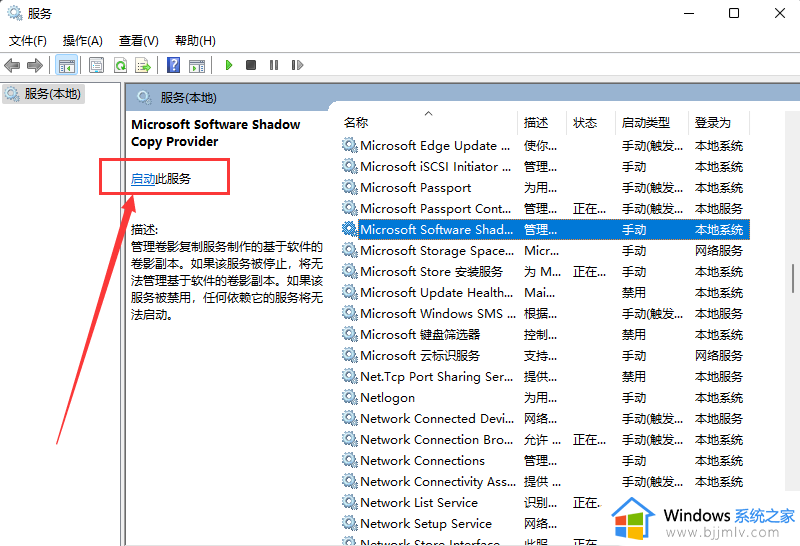
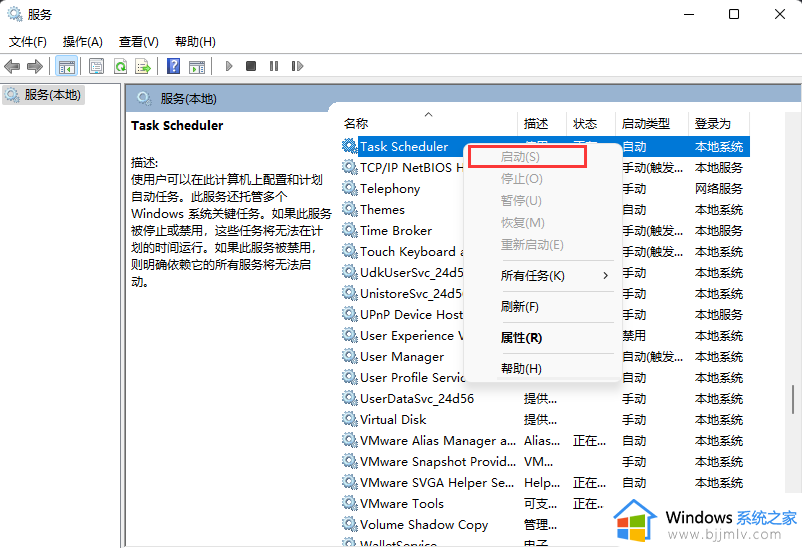
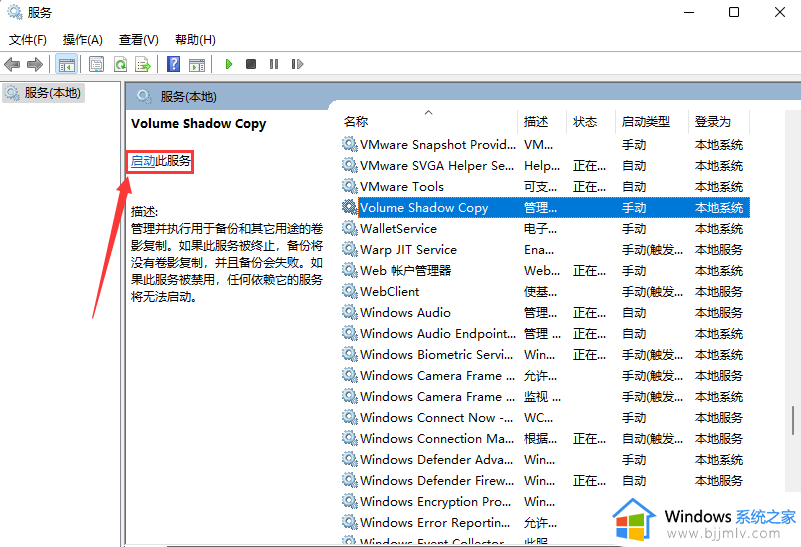
上述就是小编告诉大家系统还原过程中发生未指定的错误0x80070005解决方法了,有出现这种现象的小伙伴不妨根据小编的方法来解决吧,希望能够对大家有所帮助。